WooCommerce Google Analytics:簡単かつ迅速に設定するにはどうすればよいですか?
公開: 2022-07-05オンラインストアの所有者に、ストアを処理する最も難しいタスクについて尋ねてください。その答えとして、信頼性が高く洞察に満ちたeコマーストラッキングが得られると確信しています。
この投稿では、WooCommerceストアの所有者にとってのGoogle Analyticsの重要性と、このツールをサービスに導入し、eコマースの追跡を強化するための最も簡単な方法について説明します。 それでは、始めましょう。
なぜWooCommerceGoogleAnalytics統合が必要なのですか?
- 最高のパフォーマンスを発揮する製品を見つけるには
- 買い物行動を理解する
WooCommerce Google Analyticsの統合により、オンラインストアの所有者は、どの製品/サービスがスターパフォーマーであるかを見つけ、他の製品の改善と最も売れている製品の強化に取り組むことができます。
重要な買い物行動を理解することは簡単な仕事になり、店主は顧客行動に基づいてマーケティング戦略を立てることができます。
上記に加えて:
- カートの放棄率を特定し、それを下げることに取り組むことができます。
- キャンペーンの分析指標を設定することで、キャンペーンのパフォーマンスを正確に測定できます。
- これにより、WebサイトのSEOパフォーマンスを追跡し、上位のトラフィックソースを把握できます。
WooCommerce用にGoogleAnalyticsを設定する方法
WooCommerceでGoogleAnalyticsを簡単に設定するには、以下の手順に従ってください。
ステップ1- WooCommerceストアに移動し、 [設定]セクションを開きます。
ステップ2– [統合]オプションで、 Google Analyticsを探し、設定の詳細を表示します。
ステップ3–ガイドに従ってセットアップを完了します。 Google Analyticsに選択した設定オプションに応じて、別のWooCommerce統合設定を採用する必要があります。
たとえば、Google Analytics 4プロパティを使用することにした場合は、G-MeasurementIDを取得している必要があります。
- Google Analyticsにサインインし、[管理]セクションにアクセスして、このIDを見つけます。
- このセクションでは、[プロパティ]> [データストリーム]をクリックして、Webサイトに一致するデータストリームを選択します。 Gで始まる測定IDは、Webサイトページの右上に表示されます。
- Universal Analyticsプロパティがセットアップ用に選択されている場合、UA-TrackingIDは管理パネルに表示されます。
- プロパティに移動し、[追跡情報]>[追跡コード]を選択します。 UA-で始まるトラッキングIDは、ページの上部に表示されます。
ステップ4– Webサイトのドメインの詳細を追加し、便利なeコマーストラッキングを楽しみ始めます。

GoogleAnalyticsで追跡する必要があるeコマース指標
WooCommerce Google Analyticsの統合の価値と、これら2つのプラットフォームを統合する手順を理解したので、次に、追跡する指標を見つけます。
- ストアの実際のパフォーマンスを知るための売上コンバージョン率
- 店舗が顧客を引き付けるためにどれだけの費用を費やしているかを知るための顧客獲得コスト
- 顧客がコミットしている期間を知るための顧客生涯価値(LTV)。
- ストアが利益を上げているかどうかを確認するための平均注文額(AOV)
- 逃した機会の数を知るためのカートの放棄。
WooCommerceGoogleAnalyticsの問題
この統合には、次のような欠点があるため、必ずしもWin-Winステーションであるとは限りません。
- 従うべきさまざまなステップがあるため、複雑なセットアップ
- セットアップ中のコーディングの必要性
- データの豊富さにより、店舗の所有者は混乱し、困惑します
- 複数の店舗を扱うことは困難な苦労に他なりません
Putlerは、WooCommerceのGoogleAnalyticsの悩みに対する解決策です。
WooCommerceはオンラインストアにとって非常に重要ですが、ここで重要なのは、それを最大限に活用して完全にインストールすることです。 また、WooCommerceによって収集された膨大な量のデータは、それを利用する方法がわからなければ役に立たないでしょう。
WooCommerceが玄関先で提供するすべての詳細を最小限の手間で理解したい場合は、Putlerほど便利なものはありません。
WooCommerce用の拡張eコマースGoogleアナリティクスプラグインや、理解するのが少し複雑な他のそのようなオプションとは異なり、それはあらゆる種類のWooCommerceストア所有者に使いやすさと優れた効果を提供します。
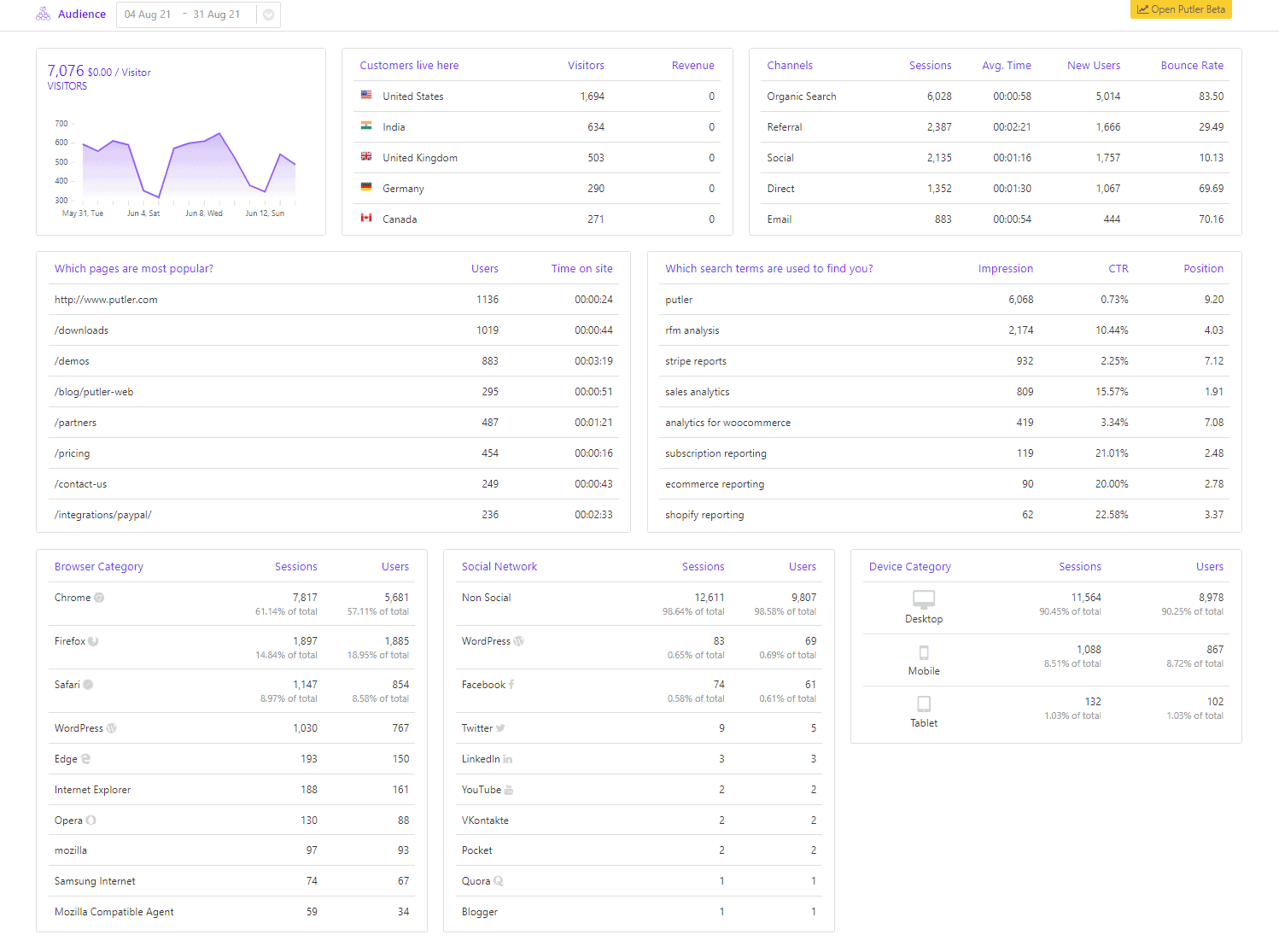
Putlerは、あらゆる種類の企業が蓄積されたデータを最大限に活用し、成功を促進するのに役立つスタンドアロンのデータ処理およびフィルタリングツールです。
WooCommerce GoogleAnalyticseコマーストラッキングにPutlerを使用する利点
セットアップと統合プロセスを簡素化する
Putlerはこのタスクを完全に処理します。 唯一のストア用にWooCommerceとGoogleAnalyticsWordPressプラグインを個別に設定する必要はありません。 あなたがする必要があるのは:
- プトラーにサインアップ
- WooCommerceストアとGoogleAnalyticsアカウントをPutlerに接続します
- Putlerはすべてのデータを自動的に取得し、結合されたレポートを1か所に表示します。
ウェブサイト分析だけでなく、もっと多くのものを手に入れましょう…
Putlerは、製品、顧客、売上、サブスクリプション、およびWebサイトのトラフィックに関する幅広いメトリックを提供します。 レポートに加えて、次のような便利な機能も提供します–
- 顧客セグメンテーション
- フィルタリング
- 書き出す
- 予測
- 目標追跡
これらのメトリックから取得する追加データまたは情報の種類は、オンラインストアの現在のパフォーマンスをより明確にするため、100万ドルの価値があります。
一元化されたデータアクセシビリティをお楽しみください
これら2つのプラットフォームから抽出されたデータを一元管理された場所で確認できるため、多大な労力と時間を節約できます。 物事はとても楽になり、Putlerを選択するだけで強化されたeコマーストラッキングを楽しむことができます!
最終的な考え
WooCommerceとGoogleAnalyticsの力を組み合わせることは、オンラインストアの所有者がストアに力を与えるために採用できる最良の戦略の1つです。 しかし、以前は面倒でハードルが多かったので、仕事は簡単ではありません。
Putlerに仕事を任せましょう。 助けを求めたら、重要な情報を見逃して、これら2つのプラットフォームの別々のインストールに夢中になってしまうことはありません。
あなたの人生とあなたのオンラインストア; 一度だけ整理されます。 行って、一度試してみてください。 14日間の無料トライアルが付属しているので、1ペニーもかかりません。
- 最高のWooCommerceGoogleAnalyticsプラグイン
- GoogleWebAnalyticsがよりシンプルに
- WooCommerceAnalyticsを成功させるための完全ガイド
- WooCommerceレポート:完全ガイド
- WooCommerceエクスポート– WooCommerceから注文、顧客、その他すべてをエクスポートする方法
- 複数のWooCommerceストアの管理:決定的なガイド
